So laden Sie Ihre Instagram-Daten herunter und zeigen sie an (2023)
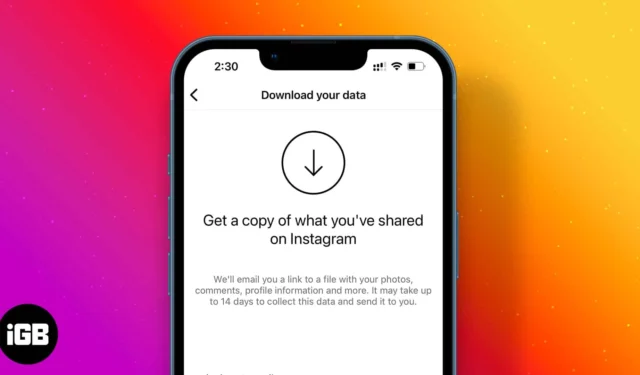
Dinge, die Sie wissen müssen :
- Sie können alle Änderungen an Ihrem Kontoverlauf unter Profil → Hamburger-Menü → Ihre Aktivität einsehen .
- So laden Sie Instagram-Daten auf das iPhone herunter: Profil → Hamburger-Menü → Ihre Aktivität → Laden Sie Ihre Informationen herunter .
- Um Ihre Instagram-Daten auf den Mac herunterzuladen, gehen Sie zu Instagram → Zahnrad-Schaltfläche → Daten herunterladen .
Es ist absolut wahr, dass Facebook und Instagram von Meta unsere Daten für finanzielle Vorteile nutzen. Wenn Sie genauso datenschutzbewusst sind wie ich und wissen möchten, welchen Zugriff Instagram auf Ihre Daten hat, gibt es eine Option zum Anzeigen und Herunterladen Ihrer Instagram-Daten vom iPhone oder Android. Hier erfahren Sie, wie Sie dies tun können.
- So zeigen Sie Ihre Instagram-Daten auf dem iPhone an
- So laden Sie Instagram-Daten auf das iPhone herunter
So zeigen Sie Ihre Instagram-Daten auf dem iPhone an
Da Instagram für Datenschutzverstöße bekannt ist, haben sie Maßnahmen ergriffen, um Ihre Kontrolle über die dem Social-Media-Riesen zur Verfügung gestellten Daten zu verbessern. Als Teil davon bieten sie die Möglichkeit, Ihre Instagram-Daten zu überprüfen und Änderungen daran vorzunehmen.
- Öffnen Sie Instagram und tippen Sie auf Ihr Profil .
- Tippen Sie oben rechts auf das Hamburger-Menü .
- Wählen Sie Ihre Aktivität aus .
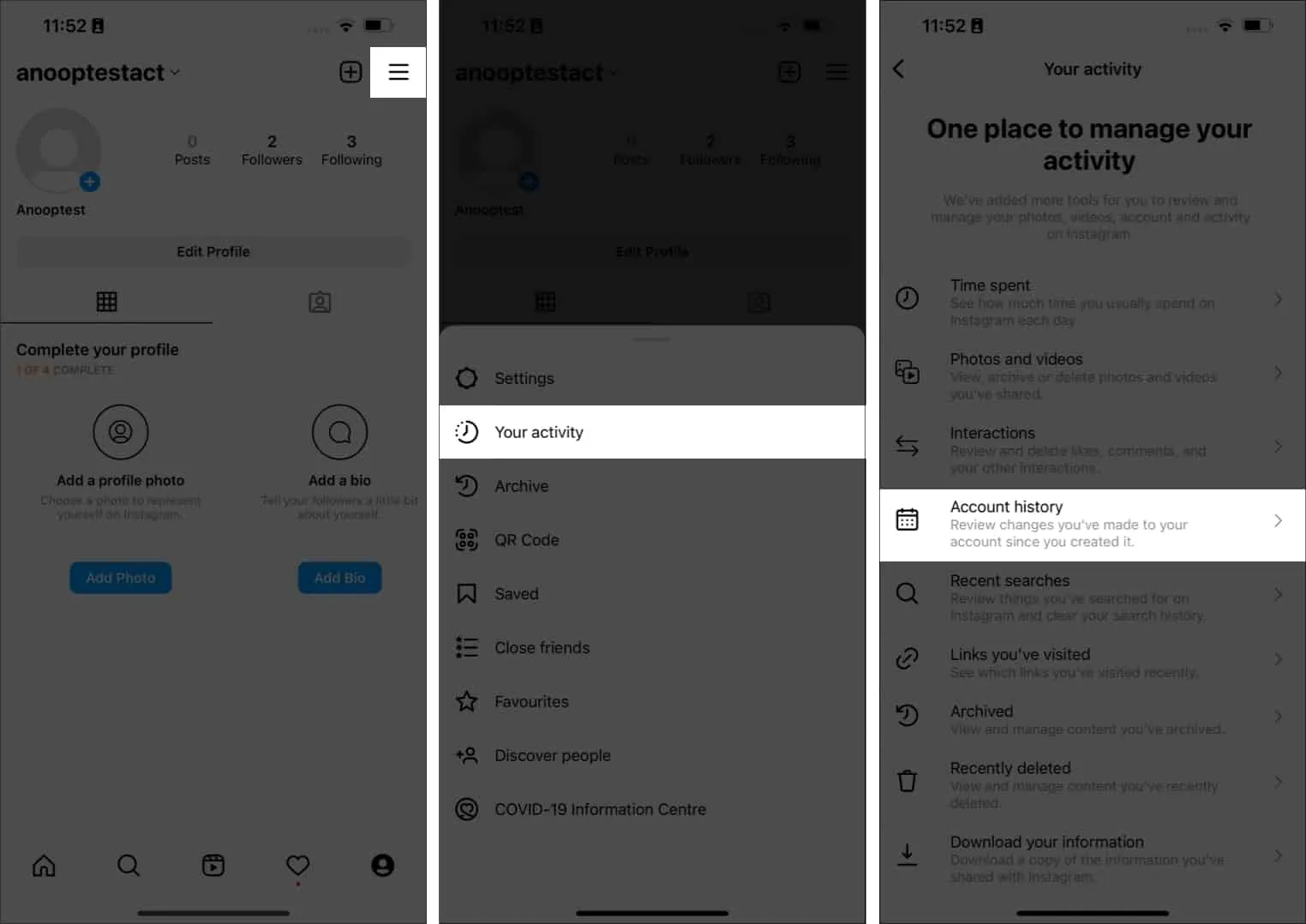
Auf dieser Seite können Sie verschiedene Optionen wie aufgewendete Zeit, Fotos und Videos auswählen und alle Daten sehen, die Sie mit Instagram geteilt haben. Es werden nicht nur die aktuellen Aktivitäten Ihres Kontos angezeigt, sondern auch Ihre kürzlich gelöschten Beiträge. Sehen wir uns nun die Schritte zum Herunterladen dieser Daten an.
So laden Sie Instagram-Daten auf das iPhone herunter
Es ist sehr wichtig, die notwendigen Vorsichtsmaßnahmen zu treffen, bevor wir etwas Unumkehrbares bewirken.
- Starten Sie Instagram auf Ihrem iPhone.
- Navigieren Sie zu Ihrem Profil → Tippen Sie auf das Hamburger- Symbol.
- Wählen Sie im Menü
die Option „Ihre Aktivität“ .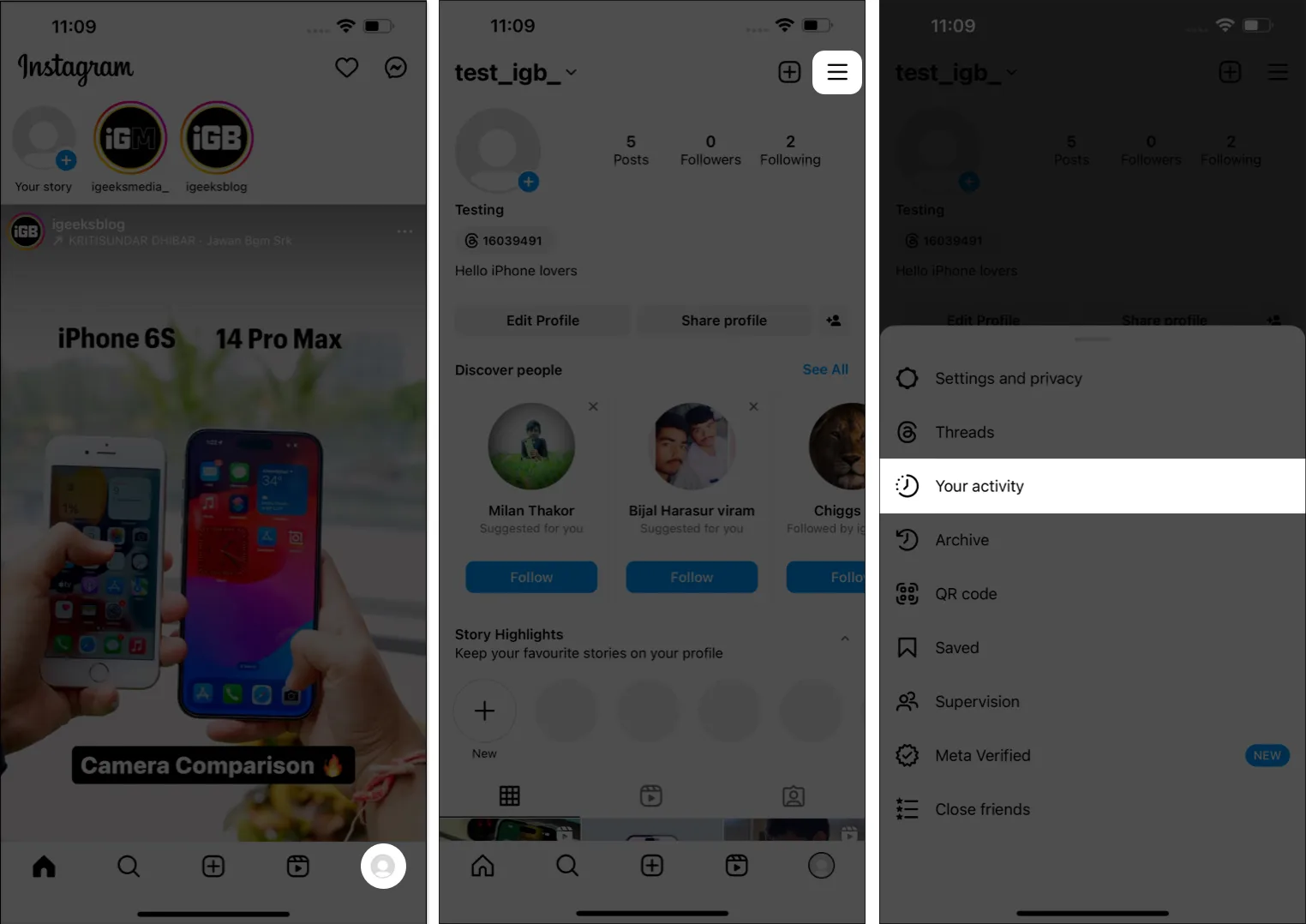
- Scrollen Sie nach unten und wählen Sie unter „Informationen, die Sie mit Instagram geteilt haben“ die Option „Ihre Informationen herunterladen“ aus .
- Tippen Sie auf „Download anfordern“ , wenn Sie dazu aufgefordert werden.
Einige müssen möglicherweise das Konto auswählen, mit dem sie fortfahren möchten, und auf Weiter tippen .
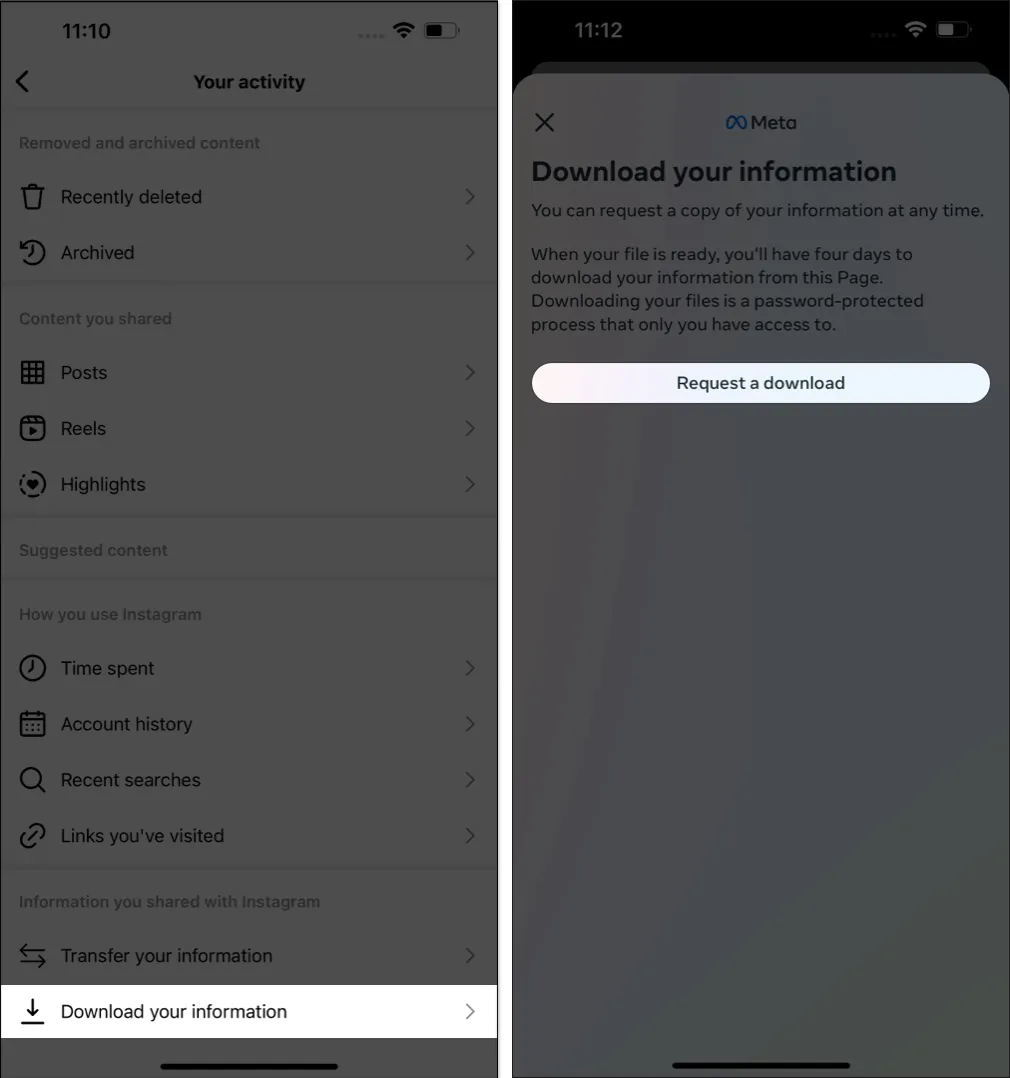
- Wählen Sie je nach Wunsch die Art der Daten aus , die Sie herunterladen möchten:
- Vollständige Kopie: Sie enthält eine vollständige Kopie der in Ihrem Konto verfügbaren Informationen. Der Download kann länger dauern.
- Informationsarten auswählen: Mit dieser Option erhalten Sie nur die von Ihnen angeforderten Informationen.
- Fordern wir zunächst eine vollständige Kopie an .
- Sie können die Download-Parameter nach Ihren Wünschen anpassen.
- Benachrichtigen: Wählen Sie eine E-Mail-Adresse, um Ihre Instagram-Daten zu erhalten.
- Format: Wählen Sie den Dokumenttyp aus, z. B. HTML, Word-Datei usw.
- Medienqualität: Bestimmen Sie die Qualität der Mediendateien in Ihrem Instagram-Profil.
- Zeitraum: Wählen Sie einen für Sie passenden Zeitraum.
- Klicken Sie auf „Anfrage senden“ , um den Vorgang abzuschließen.
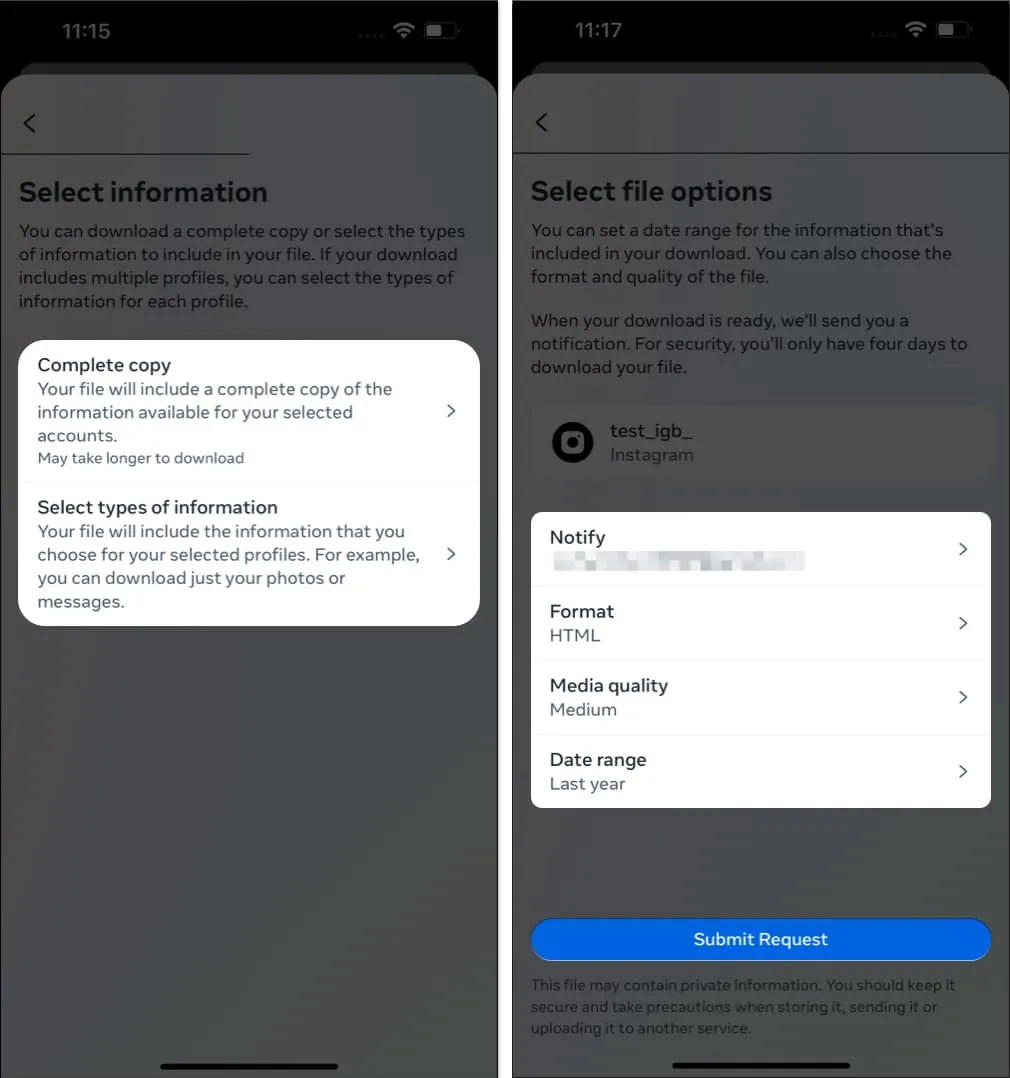
Überwachen oder brechen Sie die Download-Anfrage ab
Warte, da ist noch mehr. Sobald Ihre Anfrage zum Herunterladen von Instagram-Daten übermittelt wurde, können Sie in wenigen einfachen Schritten darauf zugreifen oder diese abbrechen.
- Befolgen Sie die oben genannten Schritte 1–5 .
- Jetzt können Sie sich einen Überblick über die noch nicht genehmigten Anträge verschaffen.
- Nach der Genehmigung können Sie die Daten herunterladen oder über die in Ihrem E-Mail-Konto freigegebene Kopie darauf zugreifen.
- Wenn Sie diese Anfrage abbrechen möchten, tippen Sie alternativ auf Abbrechen .
- Wählen Sie Datei löschen, wenn Sie dazu aufgefordert werden.
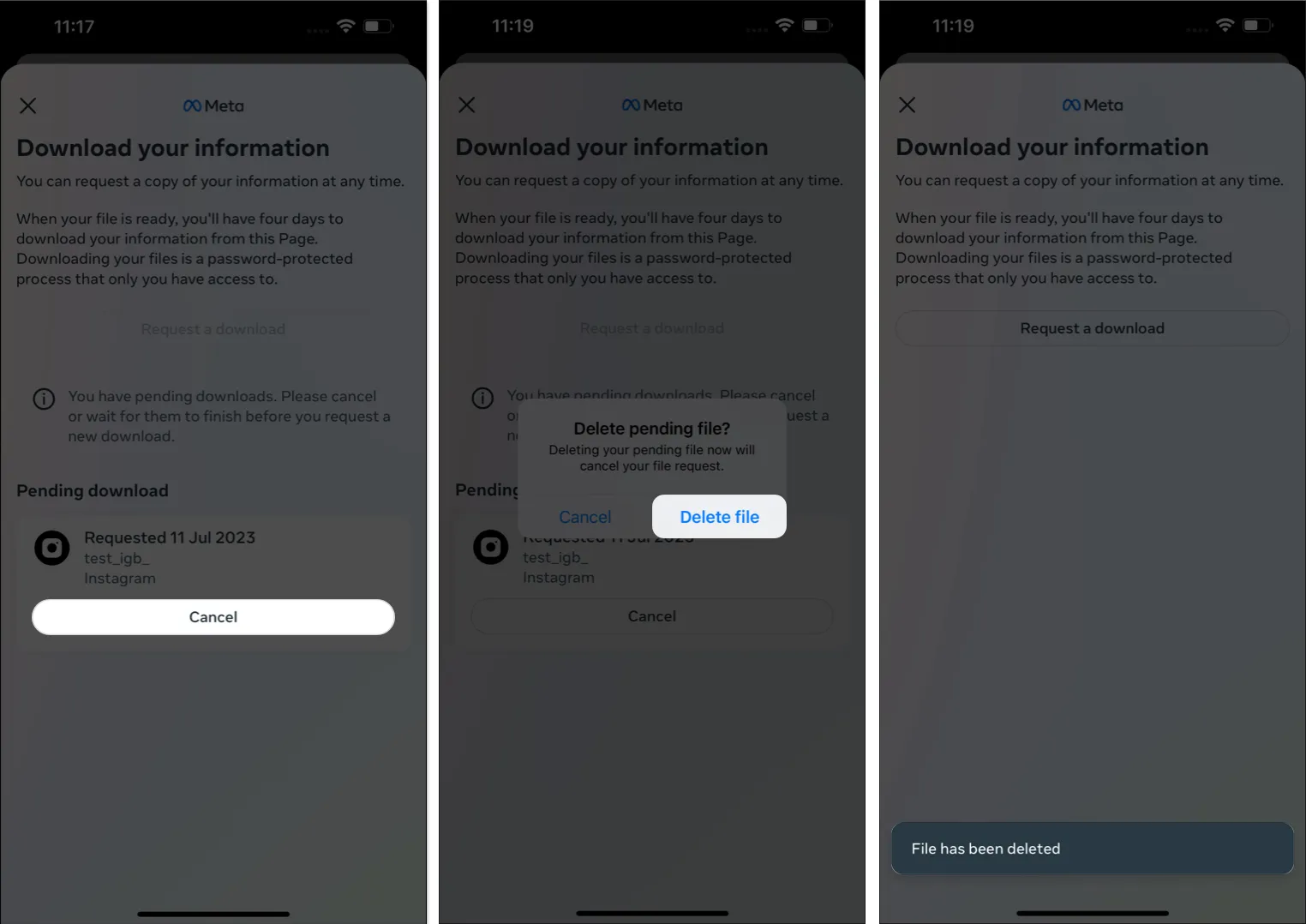
Das ist es. Jetzt wird Ihre Download-Anfrage entfernt.
FAQs
Beinhaltet der Download von Instagram-Daten auch gelöschte Chats?
Nein. Heruntergeladene Instagram-Daten umfassen keine gelöschten Daten. Sie erhalten nur Fotos, Videos und Nachrichten, die nicht gelöscht werden.
Wie lange dauert es, bis Instagram Ihre Kontodaten sendet?
Normalerweise hängt die Zeit, die Instagram zum Senden Ihrer Kontodaten benötigt, von der Größe der Informationen ab, über die Ihr Konto verfügt. Laut Instagram wird dies maximal 14 Tage dauern.
Das ist es !
Da Instagram wegen Datenschutzverletzungen und Datenschutzbedenken immer im Rampenlicht steht, ist es am besten zu wissen, auf welche Ihrer Informationen Instagram Zugriff hat. Würden Sie Instagram löschen, nachdem Sie gesehen haben, wie viele Daten Instagram speichert? Lass es mich in den Kommentaren wissen.



Schreibe einen Kommentar